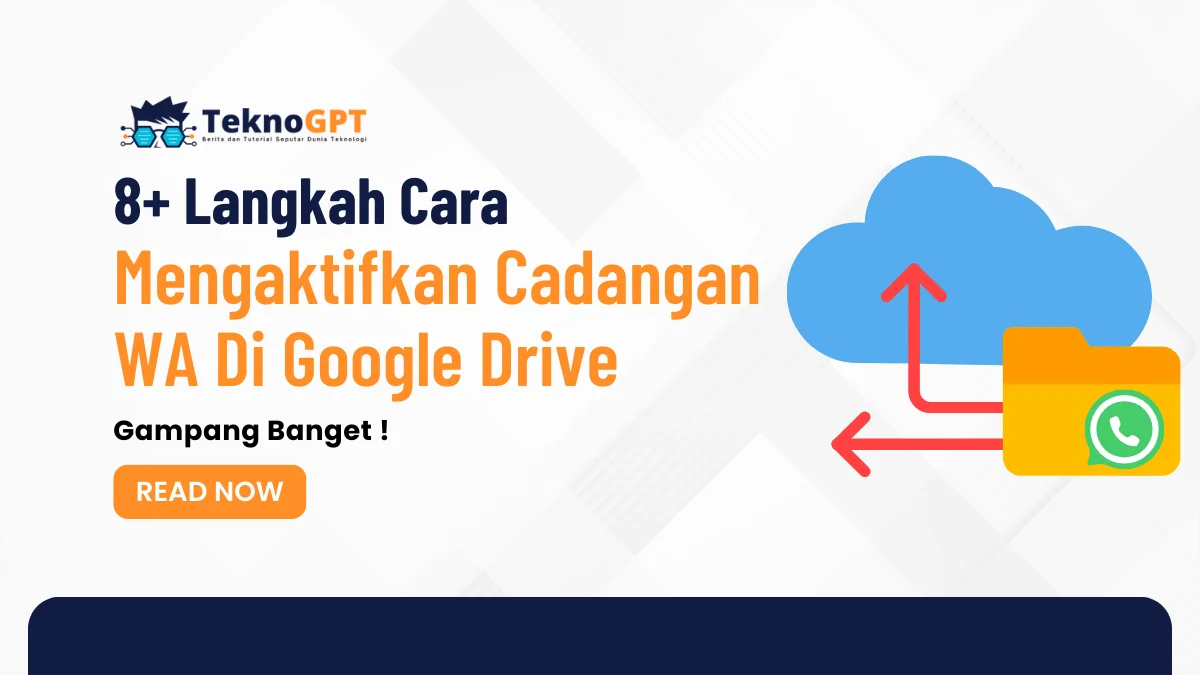Cara Mengaktifkan Cadangan WA Di Google Drive – Apakah kamu pernah mengkhawatirkan kehilangan semua chat WhatsApp yang berharga? Kita semua tahu betapa pentingnya pesan dan percakapan dalam aplikasi WhatsApp.
Mereka berisi kenangan, informasi penting, dan bahkan momen berharga. Tapi bagaimana jika suatu hari, semuanya hilang?
Saatnya untuk mengatasi kekhawatiran ini. Dalam dunia yang semakin terhubung secara digital, mencadangkan chat WhatsApp menjadi langkah bijak untuk memastikan data kita tetap aman.
Dan lebih baik lagi, kita akan memberimu panduan lengkap tentang cara melakukannya.
- 1. Persiapan Sebelum Mengaktifkan Cadangan
- 2. Langkah-langkah Mengaktifkan Cadangan
- 3. Frekuensi Cadangan
- 4. Pemulihan Cadangan
- 5. Keamanan Cadangan
- 6. Penyelesaian Masalah
- 7. Kesimpulan
- 8. FAQ
- 8.1 Apakah cadangan chat WhatsApp di Google Drive dilindungi dengan enkripsi end-to-end?
- 8.2 Apa yang harus dilakukan jika saya mengalami masalah dengan versi lama WhatsApp?
- 8.3 Bagaimana cara menghapus cache WhatsApp?
- 8.4 Apakah cadangan chat WhatsApp di Google Drive memerlukan banyak ruang penyimpanan?
- 8.5 Bagaimana cara mengaktifkan fitur cadangan terenkripsi end-to-end?
Artikel ini akan membahas segala yang perlu kamu ketahui tentang cadangan chat WhatsApp ke Google Drive.
Kami akan membimbingmu langkah demi langkah mulai dari persiapan sebelum mengaktifkan cadangan hingga cara mengatasi masalah umum yang mungkin kamu hadapi.
Apa yang perlu kamu persiapkan? Bagaimana mengatur frekuensi cadangan yang tepat? Bagaimana cara memulihkan chat jika diperlukan? Kami akan memberimu jawabannya.
Jadi, jangan biarkan chat WhatsApp berhargamu menguap begitu saja. Mari kita temukan solusi untuk menjaga pesan-pesan berharga kita tetap aman dan siap dipulihkan.
Langsung saja, mari kita mulai dengan persiapan sebelum mengaktifkan cadangan.
Persiapan Sebelum Mengaktifkan Cadangan
Memulai dengan langkah yang benar adalah kunci sukses dalam banyak hal, termasuk saat ingin mengaktifkan cadangan chat WhatsApp di Google Drive.
Ada beberapa hal penting yang perlu kamu persiapkan sebelum memulai proses ini. Mari kita bahas satu per satu agar kamu siap sepenuhnya.
1. Akun Google yang Aktif
Pastikan kamu memiliki akun Google yang aktif di perangkatmu. Akun Google ini adalah tempat dimana semua cadangan chat WhatsApp kamu akan disimpan. Tanpa ini, kamu tidak bisa lanjut ke langkah berikutnya.
2. Layanan Google Play yang Terpasang
Layanan Google Play harus ada di perangkatmu. Ini bukan hanya untuk mengakses Google Drive, tapi juga untuk memastikan semua aplikasi Google dan aplikasi lain di perangkatmu selalu up-to-date.
3. Ruang Kosong yang Cukup di Perangkat dan di Akun Google
Periksa ruang kosong di perangkatmu. Kamu membutuhkan cukup ruang untuk membuat cadangan. Jangan lupa juga cek ruang penyimpanan di Google Drive.
Sebagai patokan, siapkan setidaknya ruang kosong hingga 5GB untuk memastikan proses cadangan berjalan lancar.
4. Koneksi Internet yang Kuat dan Stabil
Koneksi internet yang lemah bisa jadi penghambat utama. Proses mencadangkan chat membutuhkan internet yang stabil untuk mencegah kegagalan atau data yang tidak lengkap.
Pastikan kamu terhubung dengan jaringan internet yang kuat dan stabil sebelum memulai.
Dengan mempersiapkan keempat aspek ini, kamu akan siap untuk mengaktifkan cadangan chat WhatsApp ke Google Drive dengan sukses.
Persiapan ini mungkin terdengar sederhana, tapi percayalah, ini akan membuat prosesmu jauh lebih mudah dan efisien.
Langkah-langkah Mengaktifkan Cadangan
Sekarang, mari kita bicara tentang bagaimana cara mengaktifkan cadangan chat WhatsApp ke Google Drive.
Langkah-langkahnya cukup sederhana, tapi sangat penting untuk memastikan chat-chat berharga kamu aman. Yuk, kita ikuti langkah demi langkah ini:
- Buka Aplikasi WhatsApp: Langkah pertama, tentu saja, adalah membuka aplikasi WhatsApp di perangkatmu. Ini adalah pintu gerbang ke semua pengaturan yang kita butuhkan.
- Akses Pengaturan Chat: Di dalam aplikasi, cari ikon ‘Opsi lainnya’ atau tiga titik vertikal di sudut kanan atas. Klik itu, lalu pilih ‘Pengaturan’. Setelah itu, klik ‘Chat’. Ini akan membawa kamu ke semua pengaturan chat.
- Pilih Cadangan Chat: Dalam pengaturan chat, kamu akan menemukan opsi ‘Cadangan chat’. Klik itu untuk melanjutkan.
- Cadangkan ke Google Drive: Sekarang pilih opsi ‘Cadangkan ke Google Drive’. Ini akan mengarahkan cadangan chat WhatsApp kamu untuk disimpan di akun Google Drive yang kamu pilih.
- Pilih Jadwal Pencadangan: Kamu akan diberi opsi untuk memilih seberapa sering kamu ingin chat dicadangkan – harian, mingguan, atau bulanan. Pilih yang paling sesuai dengan kebutuhanmu.
- Pilih Akun Google: Tentukan akun Google yang akan kamu gunakan untuk cadangan. Jika kamu belum menghubungkan akun, kamu akan diminta untuk menambahkan satu dengan mengklik ‘Tambah akun’.
- Pilih Jaringan untuk Cadangan: Pilih apakah cadangan akan dilakukan melalui data seluler atau Wi-Fi. Saran bijak adalah menggunakan Wi-Fi untuk menghindari penggunaan data seluler yang mungkin besar.
- Mulai Cadangan: Setelah semuanya diatur, klik ‘Cadangkan’ untuk memulai pencadangan secara manual. Kamu juga bisa menunggu jadwal otomatis, tapi kadang melakukan itu secara manual memberi rasa lebih aman, bukan?
Itulah langkah-langkah untuk mengaktifkan cadangan chat WhatsApp ke Google Drive. Mudah, kan?
Dengan mengikuti langkah-langkah ini, kamu tidak hanya menjaga chat tetap aman, tapi juga memberikan dirimu ketenangan pikiran bahwa semua percakapan pentingmu terlindungi.
Selamat mencoba!
Frekuensi Cadangan
Memilih frekuensi cadangan yang tepat adalah bagian penting dari proses pencadangan, dan keputusan ini sangat bergantung pada kebutuhan dan prioritas data kamu. Yuk, kita bahas lebih lanjut tentang ini!
Frekuensi pencadangan mengacu pada seberapa sering pencadangan dilakukan. Kamu punya beberapa opsi di sini: harian, mingguan, atau bulanan.
Pilihan ini tergantung pada seberapa sering data kamu berubah dan pentingnya data tersebut.
Jika kamu memiliki data yang sering berubah dan sangat penting, seperti pesan bisnis harian, pencadangan harian mungkin adalah pilihan terbaik.
Ini memastikan bahwa hampir tidak ada pesan penting yang terlewatkan dalam cadangan. Di sisi lain, jika kamu merasa pesanmu tidak terlalu sering berubah atau tidak terlalu kritis, pencadangan mingguan atau bulanan mungkin sudah cukup.
Mengatur frekuensi cadangan yang tepat membantu kamu memenuhi tujuan titik pemulihan (RPO) kamu. RPO ini mengacu pada jumlah data yang kamu bisa toleransi kehilangannya.
Jika kamu tidak bisa mentolerir kehilangan banyak data, lebih sering cadangkan.
Misalnya, dengan pencadangan harian, kamu bisa memulihkan chat yang dihapus sebelum cadangan berikutnya. Jika kamu membutuhkan sesuatu yang lebih sering, ada juga opsi pencadangan per jam untuk situasi khusus.
Namun, ingatlah bahwa pencadangan yang lebih sering berarti penggunaan sumber daya dan waktu yang lebih banyak. Ukuran data kamu juga berperan di sini.
Jadi, penting untuk menemukan keseimbangan yang tepat antara menjaga data kamu up-to-date dan mengelola sumber daya dengan efisien.
Jangan lupa, keputusan tentang frekuensi cadangan harus berdasarkan kebutuhan unik dan pola penggunaan data kamu.
Pemulihan Cadangan
Ketika kamu perlu memulihkan cadangan chat WhatsApp dari Google Drive, ada beberapa langkah yang harus diikuti.
Proses ini cukup sederhana, tapi penting untuk memastikan semuanya dilakukan dengan benar agar chat kamu kembali seperti semula. Mari kita lihat langkah-langkahnya:
- Verifikasi Akun Google: Sebelum memulai, pastikan perangkatmu sudah terhubung ke akun Google yang kamu gunakan untuk menyimpan cadangan. Ini langkah pertama dan paling penting.
- Instal Ulang WhatsApp: Jika WhatsApp belum terpasang di perangkatmu, pasang atau instal ulang aplikasinya.
- Verifikasi Nomor Telepon: Saat membuka WhatsApp, kamu akan diminta untuk memverifikasi nomor teleponmu. Nomor ini harus sama dengan yang kamu gunakan saat membuat cadangan.
- Pilih Pulihkan: Setelah verifikasi, kamu akan mendapat opsi untuk ‘Pulihkan’. Ketuk ini untuk memulai pemulihan chat dan media dari Google Drive.
- Tunggu Proses Pemulihan: Sabar ya, proses pemulihan mungkin memakan waktu. Setelah selesai, klik ‘Lanjut’. Chatmu akan muncul setelah proses inisialisasi selesai.
- Pemulihan File Media: Setelah chat dipulihkan, WhatsApp akan melanjutkan dengan pemulihan file media.
Persyaratan Pemulihan
Ada beberapa persyaratan yang harus dipenuhi untuk memastikan proses pemulihan berjalan lancar:
- Memori Internal yang Cukup: Pastikan memori internal di perangkatmu memiliki cukup ruang untuk menyimpan cadangan yang akan dipulihkan.
- Koneksi Internet yang Stabil: Pemulihan cadangan membutuhkan koneksi internet yang stabil karena kamu akan mengunduh data dari Google Drive.
- Nomor Telepon yang Sama: Gunakan nomor telepon yang sama dengan saat kamu membuat cadangan. Ini penting untuk verifikasi.
- Akun Google yang Sama: Pastikan kamu menggunakan akun Google yang sama dengan yang kamu gunakan untuk mencadangkan data.
Dengan memenuhi persyaratan ini dan mengikuti langkah-langkah di atas, kamu dapat dengan sukses memulihkan cadangan chat WhatsAppmu dari Google Drive. Proses ini cukup mudah, kan? Selamat mencoba!
Keamanan Cadangan
Keamanan cadangan adalah aspek penting yang harus kita pertimbangkan, terutama saat berbicara tentang cadangan chat WhatsApp di Google Drive.
Mari kita bahas lebih detail bagaimana keamanan ini bekerja dan langkah-langkah yang bisa kamu ambil untuk meningkatkan perlindungan cadanganmu.
Cadangan chat WhatsApp di Google Drive memang tidak memiliki perlindungan enkripsi end-to-end secara default.
Artinya, meskipun pesan WhatsApp kamu dilindungi oleh enkripsi end-to-end saat dikirimkan dalam aplikasi, cadangan di Google Drive tidak mendapatkan tingkat perlindungan yang sama.
Enkripsi end-to-end penting karena hanya kamu dan orang yang kamu ajak komunikasi yang bisa membaca atau mendengar apa yang dikirim.
Ketika cadangan disimpan di Google Drive, enkripsi end-to-end tidak berlaku. WhatsApp telah menyatakan bahwa “Media dan pesan yang dicadangkan tidak dilindungi oleh enkripsi end-to-end WhatsApp saat berada di Google Drive.”
Ini artinya ada risiko bahwa orang lain bisa membaca pesan WhatsApp kamu jika mereka mendapatkan akses ke cadangan tersebut.
Namun, ada kabar baiknya! WhatsApp telah merilis fitur yang memungkinkan perlindungan pesan yang dicadangkan dengan sistem keamanan enkripsi dari ujung ke ujung.
Fitur ini menambahkan lapisan keamanan tambahan untuk melindungi cadangan chat yang disimpan di Google Drive atau iCloud.
Untuk mengaktifkan fitur keamanan ini, ikuti langkah-langkah berikut:
- Buka Pengaturan di WhatsApp.
- Ketuk Chat > Cadangan chat > Cadangan terenkripsi end-to-end.
- Pilih Nyalakan, kemudian ikuti instruksi untuk membuat kata sandi atau kunci.
Dengan mengaktifkan cadangan terenkripsi end-to-end, kamu dapat mengurangi risiko keamanan yang terkait dengan cadangan chat WhatsApp di Google Drive.
Ini adalah langkah penting untuk memastikan bahwa percakapan pribadi dan berharga kamu tetap aman dari akses yang tidak diinginkan.
Penyelesaian Masalah
Dalam menggunakan WhatsApp, terutama saat mencadangkan atau memulihkan chat, terkadang kamu mungkin menghadapi beberapa masalah.
Tapi tenang saja, kebanyakan masalah ini bisa diatasi dengan solusi sederhana. Berikut ini beberapa solusi yang dapat membantu kamu mengatasi masalah umum tersebut.
- Versi WhatsApp yang lama: Salah satu masalah umum adalah penggunaan versi WhatsApp yang sudah usang. Solusinya? Cukup perbarui aplikasimu ke versi terbaru.
- Data cache WhatsApp: Terkadang, cache yang menumpuk bisa menyebabkan masalah. Untuk mengatasi ini, kamu bisa menghapus cache WhatsApp dengan langkah berikut:
- Buka menu ‘Settings’ di ponsel Android.
- Pilih ‘Apps Management’ atau ‘Aplikasi’.
- Klik pada ‘All’ dan pilih aplikasi WhatsApp.
- Kemudian, pilih ‘Clear Cache’ atau ‘Hapus Cache’.
- Layanan Google Play yang kedaluwarsa: Jika kamu menggunakan Android dan mengalami masalah dengan pencadangan atau pemulihan, periksa Layanan Google Playmu. Untuk membersihkan cache:
- Buka ‘Setelan’ di perangkat.
- Ketuk ‘Aplikasi & notifikasi’, lalu pilih ‘Google Play Store’.
- Di ‘Info aplikasi’, pilih ‘Penyimpanan’ dan kemudian ‘HAPUS CACHE’.
- Masalah koneksi internet: Koneksi internet yang stabil sangat penting. Pastikan kamu terhubung dengan internet yang kuat dan stabil.
- Ruang penyimpanan yang tidak cukup: Kadang, ruang penyimpanan yang tidak memadai bisa jadi masalah. Pastikan ada cukup ruang di perangkat dan di Akun Googlemu.
- Nomor telepon dan Akun Google yang sama: Saat memulihkan chat, gunakan nomor telepon dan Akun Google yang sama seperti saat membuat cadangan.
- Kata sandi atau kunci yang benar: Untuk cadangan yang terenkripsi secara end-to-end, pastikan kamu menggunakan kata sandi atau kunci yang tepat.
- Menginstal ulang WhatsApp: Jika semua langkah di atas tidak berhasil, mencoba menginstal ulang WhatsApp mungkin solusinya. Ingat, cadangkan data terlebih dahulu.
Dengan mengikuti solusi-solusi ini, sebagian besar masalah saat mencadangkan atau memulihkan chat WhatsApp dapat diatasi. Jadi, jangan khawatir – masalahmu biasanya bisa diatasi dengan beberapa langkah sederhana!
Kesimpulan
Dalam dunia digital yang terus berkembang, menjaga pesan dan percakapan WhatsApp Anda aman dan terlindungi menjadi semakin penting.
Artikel ini telah membahas dengan lengkap dan mendetail tentang cara mengaktifkan cadangan chat WhatsApp ke Google Drive.
Kami telah menjelaskan langkah-langkah persiapan sebelum mengaktifkan cadangan, frekuensi cadangan yang tepat, proses pemulihan, keamanan cadangan, dan solusi untuk mengatasi masalah umum yang mungkin Anda hadapi.
Dengan mengikuti panduan ini, Anda dapat memastikan bahwa data chat WhatsApp Anda selalu terlindungi dan dapat dipulihkan dengan mudah jika diperlukan.
Kami juga telah membagikan informasi tentang fitur keamanan tambahan yang dapat Anda aktifkan untuk melindungi cadangan chat Anda dengan enkripsi end-to-end.
Terima kasih telah membaca artikel ini. Jangan ragu untuk menjelajahi sumber daya dan artikel lainnya di TeknoGPT.com untuk informasi lebih lanjut tentang teknologi dan tips yang berguna.
Jika Anda memiliki pertanyaan atau membutuhkan bantuan lebih lanjut, jangan ragu untuk menghubungi kami. Semoga artikel ini bermanfaat dan Anda dapat menjaga pesan WhatsApp Anda selalu aman!
FAQ
Apakah cadangan chat WhatsApp di Google Drive dilindungi dengan enkripsi end-to-end?
Tidak, cadangan chat WhatsApp di Google Drive tidak dilindungi dengan enkripsi end-to-end. Meskipun pesan dalam aplikasi WhatsApp dilindungi oleh enkripsi end-to-end, cadangan chat di Google Drive tidak memiliki tingkat perlindungan yang sama. Namun, artikel ini juga menjelaskan cara mengaktifkan fitur cadangan terenkripsi end-to-end untuk melindungi cadangan chat dengan enkripsi tambahan.
Apa yang harus dilakukan jika saya mengalami masalah dengan versi lama WhatsApp?
Jika Anda mengalami masalah dengan versi lama WhatsApp terkait pencadangan atau pemulihan chat, langkah pertama yang harus dilakukan adalah memperbarui aplikasi ke versi terbaru. Artikel ini juga memberikan solusi lain untuk masalah-masalah umum yang mungkin Anda hadapi.
Bagaimana cara menghapus cache WhatsApp?
Untuk menghapus cache WhatsApp, Anda dapat membuka menu “Settings” pada perangkat Android Anda, lalu pilih “Apps Management” atau “Aplikasi,” dan pilih aplikasi WhatsApp. Setelah itu, Anda bisa memilih opsi “Clear Cache” atau “Hapus Cache.”
Apakah cadangan chat WhatsApp di Google Drive memerlukan banyak ruang penyimpanan?
Ya, cadangan chat WhatsApp memerlukan ruang penyimpanan yang cukup di perangkat Anda dan di Akun Google Anda. Pastikan Anda memiliki ruang penyimpanan yang cukup untuk mencadangkan dan memulihkan chat WhatsApp.
Bagaimana cara mengaktifkan fitur cadangan terenkripsi end-to-end?
Anda dapat mengaktifkan fitur cadangan terenkripsi end-to-end dengan mengikuti langkah-langkah berikut di aplikasi WhatsApp: Buka Pengaturan, pilih Chat > Cadangan chat > Cadangan terenkripsi end-to-end. Lalu, aktifkan fitur ini dan ikuti petunjuk untuk membuat kata sandi atau kunci untuk melindungi cadangan chat Anda.